
- •Электронные таблицы. Ms Excel.
- •Основные категории таблиц msExcel
- •Операции с рабочими листами
- •Элементы интерфейса и рабочего листа книги msExcel
- •Ячейки и их адресация
- •Правила выделения объектов листа.
- •Ввод, редактирование и форматирование данных
- •Форматирование содержимого ячейки
- •Вычисления в электронных таблицах
- •Ссылки на ячейки
- •Абсолютная и относительная адресация
- •Копирование содержимого ячейки
- •Автоматизация ввода.
- •Использование Мастера функций
- •Контроль логических ошибок msExcel
- •Невычисляемые формулы
- •Циклические ссылки
- •Построение диаграммы по данным электронной таблицы
Абсолютная и относительная адресация
От метода адресации ссылок зависит, что будет с ними происходить при копировании формулы.
По умолчанию ссылки на ячейки в формулах рассматриваются как относительные.
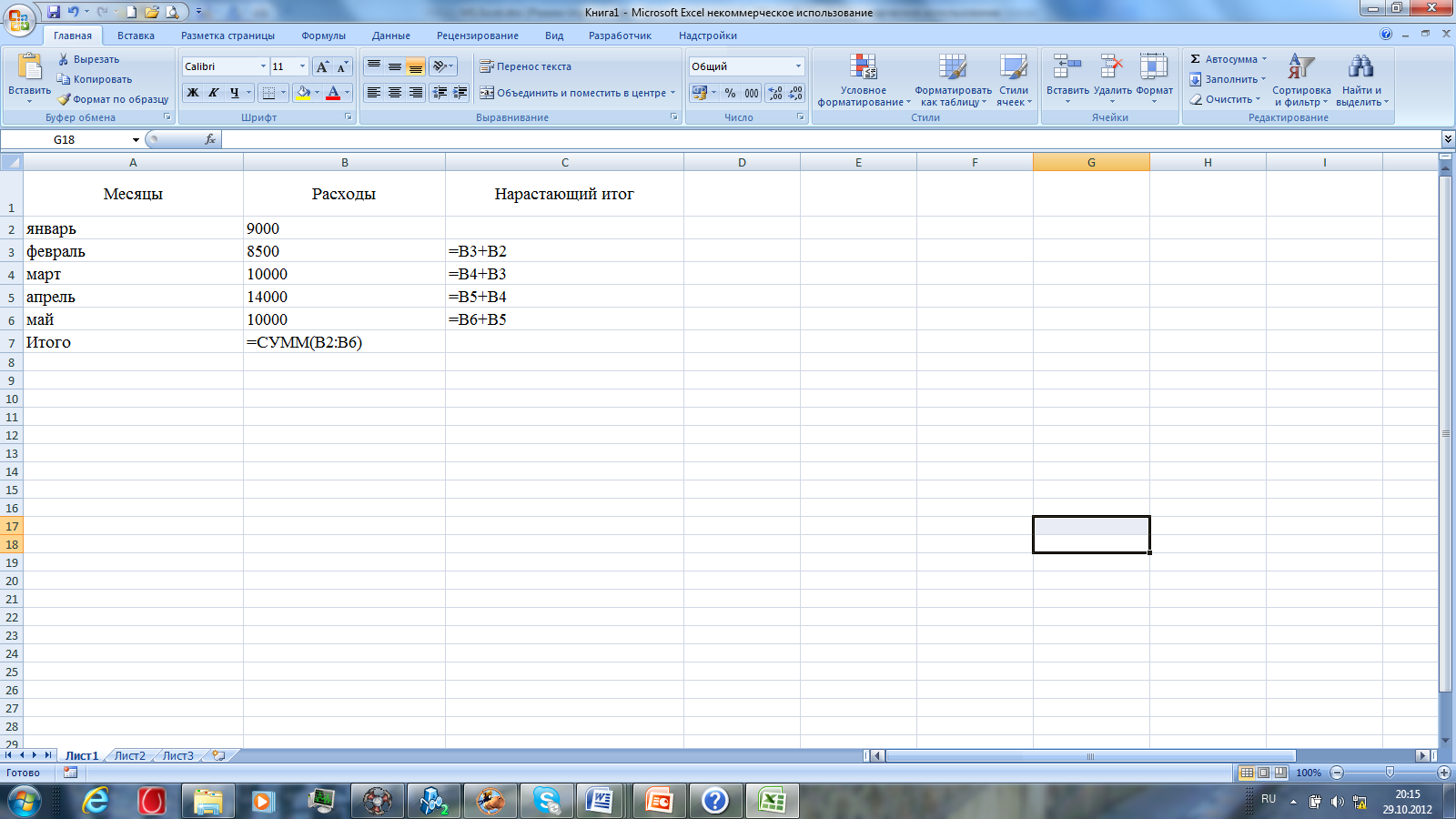
Это означает, что адреса в ссылках при копировании формулы автоматически изменятся. Они приводятся в соответствие с относительным расположением ячейки в создаваемой копии.
Абсолютная адресация. При абсолютной адресации адреса ссылок при копировании формул не изменяются. Т.е позиция строки, столбца или ячейки в целом, на которую указывает ссылка, рассматривается как постоянная.
Для изменения способа адресации в формуле нужно выделить ссылку на ячейку и нажать клавишу F4. Элементы адреса, использующие абсолютную адресацию, предваряются символом$.
|
Наименование |
Нажатие F4 |
Адрес |
|
Полный абсолютный адрес |
1 раз |
$A$1 |
|
Неполный абсолютный адрес (по строке) |
2 раза |
A$1 |
|
Неполный абсолютный адрес (по столбцу) |
3 раза |
$A1 |
|
Относительный адрес |
4 раза |
A1 |
Копирование содержимого ячейки
Метод буксировки.
Удобен при работе с небольшим числом ячеек в пределах видимости. Чтобы скопировать или переместить текущую ячейку (диапазон) вместе с содержимым, следует навести указатель мыши на рамку (границу) текущей ячейки или диапазона.
Для выбора способа выполнения этой операции используют специальную буксировку с помощью правой кнопки мыши. При отпускании кнопки появляется специальное меню, в котором можно выбрать конкретную операцию.
Копирование и перемещение через буфер обмена.
Применяется при необходимости создания копий и перемещения содержимого ячеек за пределами видимости.
Выделить диапазон
Выбрать команду «Главная – Буфер обмена –Копировать (Ctrl + C)» или «Главная – Буфер обмена – Вырезать (Ctrl + X)».
Данные помещаются в буфер обмена. Вокруг диапазона появляется бегущая пунктирная рамка.
Вставка данных возможна лишь немедленно после их помещения в буфер обмена. Попытка выполнить другую операцию приводит к отмене процесса копирования или перемещения. Однако потери данных не происходит, т.к. «вырезанные» данные удаляются только когда вставка будет успешно завершена.
Указать точку вставки. Указывается ячейка, соответствующая верхнему левому углу диапазона, пом
 ещенного
в буфер (предпочтительный способ). Или
выделяется диапазон, по размерам точно
соответствующий копируемому
(перемещаемому).
ещенного
в буфер (предпочтительный способ). Или
выделяется диапазон, по размерам точно
соответствующий копируемому
(перемещаемому).Команда «Вставить» (Ctrl +V). Для управления способом вставки используется команда «Специальная вставка». Правила вставки данных из буфера задаются в диалоговом окне.
Автоматизация ввода.
Т.к. таблицы часто содержат однотипные или повторяющиеся данные, то в MS Excel существуют средства автоматизации ввода. Это автозавершение, автозаполнение числами и формулами.
Автозавершение
Используется для автоматизации ввода текстовых данных. Применяют при вводе в ячейки одного столбца повторяющихся текстовых строк. Ситуация часто возникает при использовании книги MS Excel в качестве базы данных.
В ходе ввода символов программа проверяет соответствие введенных символов строкам, имеющимся в текущем столбце выше. Если обнаружено однозначное совпадение, введенный текст автоматически дополняется. При нажатии Enter подтверждается операция автозавершения. В противном случае ввод символов продолжается.
Для использования возможностей автозавершения заполненные ячейки должны идти в одном столбце.
Автозаполнение
Одной из самых важных функций MS Excel является функция заполнения.
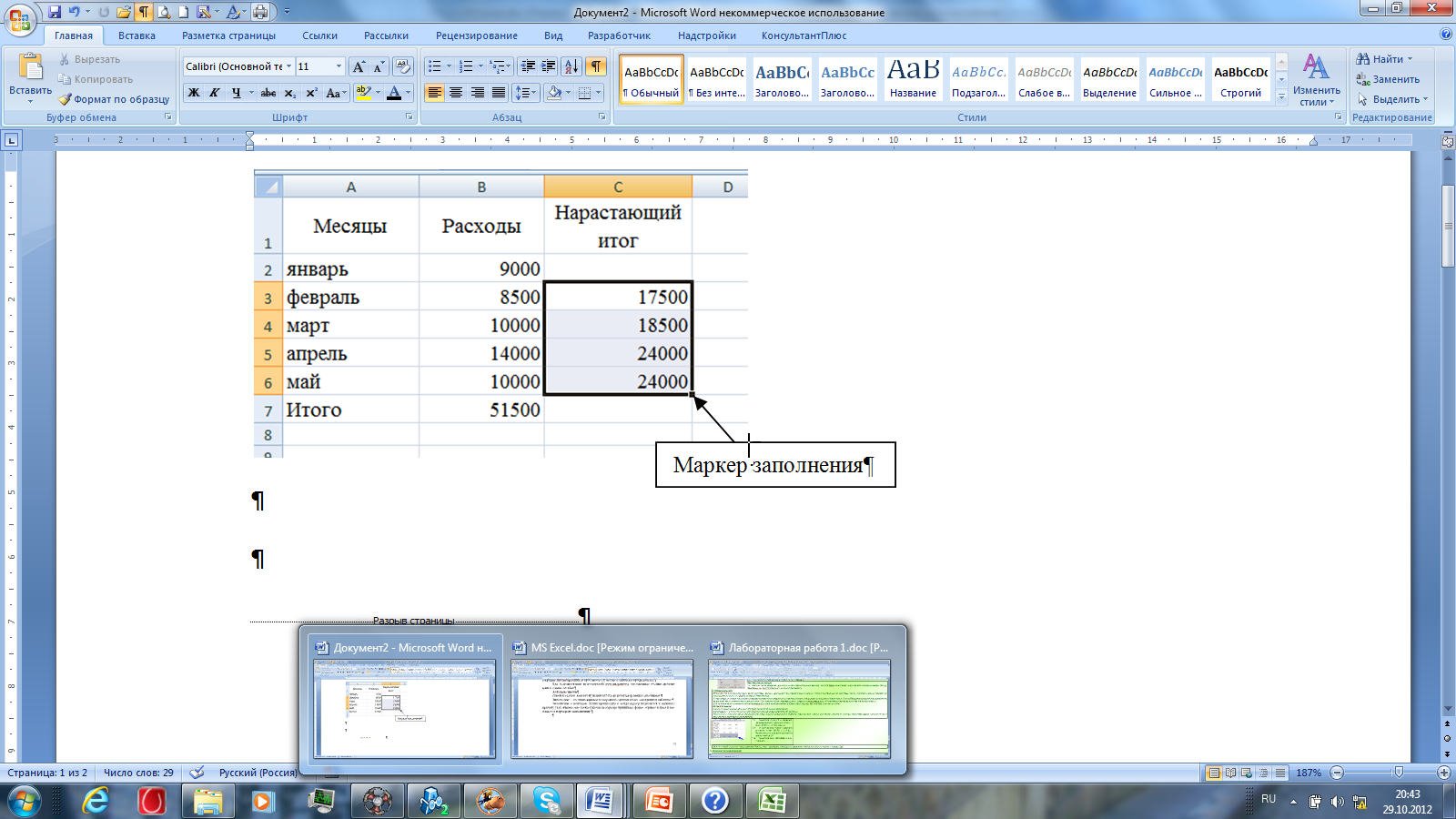 Заполнение
– это многократное копирование данных
ячеек электронной таблицы.
Заполнение
– это многократное копирование данных
ячеек электронной таблицы.
Заполнение с помощью мыши производится, когда курсор подводится к нижнему правому углу ячейки или блока (указатель курсора принимает форму чёрного плюса и называется маркером заполнения).
Автозаполнение числами
 Если
ячейка содержит число, то при автозаполнении
происходит либо копирование ячеек, либо
их заполнение по закону арифметической
прогрессии. Для выбора способа заполнения
производят специальное перетаскивание
по ПКМ.
Если
ячейка содержит число, то при автозаполнении
происходит либо копирование ячеек, либо
их заполнение по закону арифметической
прогрессии. Для выбора способа заполнения
производят специальное перетаскивание
по ПКМ.
По команде:
«Копировать ячейки» ячейки А2:А4 будут содержать 1.
«Заполнить» в ячейках А2:А4 будут числа 2, 3, 4.
«Прогрессия» заполняется тип прогрессии, шаг, предельное значение.
Автозаполнение прогрессией
Д ля
формулировки условий заполнения ячеек
используется команда «Главная –
Редактирование – Заполнить – Прогрессия».
ля
формулировки условий заполнения ячеек
используется команда «Главная –
Редактирование – Заполнить – Прогрессия».
В открывшемся диалоговом окне выбирается тип прогрессии, величина шага и предельное значение. После щелчка на ОК MS Excel автоматически заполнит ячейки в соответствии с заданными правилами.
Автозаполнение формулами
Особенность – необходимость копирования ссылок на ячейки. В ходе автозаполнения принимается во внимание характер адресации в формулах:
относительные адреса изменяются в соответствии с относительным расположением копии и оригинала;
абсолютные позиции адреса остаются при автозаполнении без изменений.
Пример обновления ссылок при автозаполнении
|
Адресация |
Ссылка в исходной ячейке |
Ссылка в следующей ячейке | |
|
При заполнении вправо (по столбцам) |
При заполнении вниз (по строкам) | ||
|
Оносительная |
А1 |
B1 |
A2 |
|
Абсолютная по столбцу |
$A1 |
$A1 |
$A2 |
|
Абсолютная по строке |
A$1 |
B$1 |
A$1 |
|
Полная абсолютная |
$A$1 |
$A$1 |
$A$1 |
